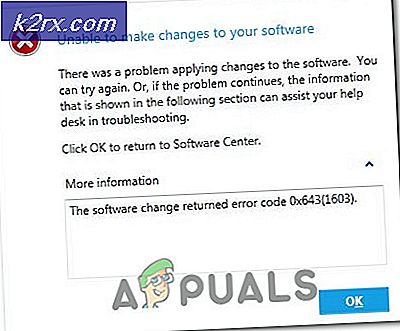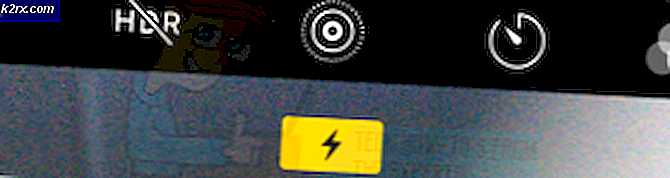Khắc phục: xinput1_3.dll bị thiếu
Khi cố gắng khởi chạy một trò chơi hoặc một ứng dụng trong Windows, bạn có thể gặp phải lỗi nói Chương trình không thể khởi động vì thiếu Xinput1_3.dll từ máy tính của bạn. Thử cài đặt lại chương trình để khắc phục sự cố này, theo sau là ứng dụng gặp sự cố bất ngờ. Sự vắng mặt của Xinput1_3.dll đã ảnh hưởng đến các trò chơi như Black Ops 2, Blur, Borderlands, Borderlands và Blur.
Lỗi này xảy ra là do thiếu phụ thuộc Directx được gọi là Xinput1_3.dll. Khi một lỗi liên quan đến Xinput1_3.dll xảy ra, đó là vì DirectX 9 không được cài đặt trên hệ thống. Vì nó không đi kèm với Windows, các lỗi sẽ xuất hiện khi một ứng dụng phụ thuộc vào dll cố gắng để bắt đầu.
Chúng tôi có thể dễ dàng sửa lỗi này bằng cách cài đặt gói Direct X June 2010, cập nhật trình điều khiển hiển thị, đăng ký lại dll hoặc đặt Xinput1_3.dll vào thư mục của nó. Đối với hầu hết mọi người, phương pháp đầu tiên hoạt động, nhưng nếu nó không hoạt động cho bạn, đừng ngần ngại thử các tùy chọn khác được cung cấp trong bài viết.
Phương pháp 1: Cài đặt DirectX
- Tải xuống DirectX tháng 6 năm 2010 Gói từ đây.
- Trong thư mục Tải xuống của bạn, tạo thư mục có tên DirectX . Thực hiện việc này bằng cách nhấp chuột phải vào một vùng trống và chọn Mới> Thư mục mới .
- Chuyển đến vị trí mà DirectX đã được tải xuống và khởi chạy nó. Sau khi chấp nhận các Điều khoản và Điều kiện, bạn sẽ được yêu cầu chỉ định một địa điểm cho các tệp được trích xuất.
- Kích vào Browse và chọn thư mục DirectX mà bạn đã tạo trong thư mục Downloads và sau đó kích OK .
- Nhấp OK lần nữa để bắt đầu quá trình trích xuất.
- Nhập thư mục DirectX và chạy tệp thi hành có tên DXSETUP.exe. Làm theo lời nhắc cài đặt cho đến khi kết thúc cài đặt và nhấp vào nút Kết thúc khi hoàn tất.
- Quay trở lại phần mềm sản xuất thông báo lỗi và xác nhận xem nó có hoạt động bình thường không.
Phương pháp 2: Cập nhật trình điều khiển hiển thị
Trình điều khiển đồ họa của bạn cũng có thể thiếu một tệp dll cần thiết để làm cho các ứng dụng của bạn hoạt động. Đây là cách để cập nhật trình điều khiển đồ họa của bạn.
Mẹo CHUYÊN NGHIỆP: Nếu vấn đề xảy ra với máy tính của bạn hoặc máy tính xách tay / máy tính xách tay, bạn nên thử sử dụng phần mềm Reimage Plus có thể quét các kho lưu trữ và thay thế các tệp bị hỏng và bị thiếu. Điều này làm việc trong hầu hết các trường hợp, nơi vấn đề được bắt nguồn do một tham nhũng hệ thống. Bạn có thể tải xuống Reimage Plus bằng cách nhấp vào đây- Nhấn phím Windows + R để mở dấu nhắc chạy rồi gõ msc và nhấn OK . Windows 8 trở lên, nhấn phím Windows + X và chọn Trình quản lý thiết bị từ cửa sổ bật lên.
- Trong bảng điều khiển Trình quản lý thiết bị, tìm kiếm Bộ điều hợp hiển thị và mở rộng. Nhấp đúp vào thiết bị hiển thị của bạn trong danh mục này.
- Nhấp vào tab Driver và chọn Update Driver .
- Bấm vào Tìm kiếm tự động cho phần mềm trình điều khiển cập nhật và đợi cho trình điều khiển cập nhật.
- Nếu có bất kỳ bản cập nhật nào, chúng sẽ được cài đặt sau khi tải xuống. Khởi động lại PC của bạn sau này và cố gắng khởi động ứng dụng cho biết lỗi để xác nhận nếu nó đã được sửa.
Bạn cũng có thể xác nhận từ trang hỗ trợ của nhà cung cấp nếu có bản cập nhật mới cho cạc đồ họa của bạn.
Phương pháp 3: Cung cấp thủ công Xinput1_3.dll
- Tải xuống Xinput1_3.dll từ đây (32 bit, 64 bit).
- Tùy thuộc vào kiến trúc hệ điều hành của bạn, nhấp chuột phải vào tệp dll đã tải xuống và chọn sao chép.
- Nhấn Ctrl + R, nhập % windir% / System32 và sau đó % windir% / SysWow64 (đối với hệ thống 64 bit) và nhấp OK .
- Dán tập tin Xinput1_3.dll trong cả hai thư mục System32 và SysWow64.
- Thử khởi chạy ứng dụng tạo lỗi để xác nhận sự cố được giải quyết.
Cách 4: Đăng ký lại Xinput1_3.dll
Trong một số trường hợp, đăng ký lại Xinput1_3.dll giải quyết vấn đề. Sử dụng các bước sau để đăng ký lại dll có liên quan.
- Mở Start Menu, gõ cmd, nhấn chuột phải vào Command Prompt và Run as Administrator .
- Trong cửa sổ Dấu nhắc Lệnh, gõ các lệnh sau:
regsvr32 -u xinput1_3.dll
regsvr32 xinput1_3.dll - Khởi động lại PC của bạn và sau đó xác nhận khởi động lại nếu vấn đề đã được giải quyết.
Mẹo CHUYÊN NGHIỆP: Nếu vấn đề xảy ra với máy tính của bạn hoặc máy tính xách tay / máy tính xách tay, bạn nên thử sử dụng phần mềm Reimage Plus có thể quét các kho lưu trữ và thay thế các tệp bị hỏng và bị thiếu. Điều này làm việc trong hầu hết các trường hợp, nơi vấn đề được bắt nguồn do một tham nhũng hệ thống. Bạn có thể tải xuống Reimage Plus bằng cách nhấp vào đây